Ведущий DVD Ripper для Linux, который нельзя пропустить
DVD — это оптический диск, на котором хранятся такие данные, как видео, музыка и т. д. Раньше они были в моде, когда компьютеры еще не распознавались. Люди используют эти диски для просмотра фильмов, прослушивания музыки и многого другого. Сейчас люди до сих пор используют их для многих целей. Резервное копирование файлов является одним из наиболее распространенных. Кроме того, также для людей, у которых есть DVD-плееры.
Но можете ли вы перенести данные с DVD в вашу систему Linux? Это может показаться сложным, но это не так. Единственное требование, которое вам необходимо, — это получить лучшее Программное обеспечение для копирования DVD в Linux. Вам повезло! Главную вы найдете в этом посте. Дополнительную информацию читайте ниже.

Часть 1. Что нужно для копирования DVD в системе Linux?
Linux — это операционная система для вашего компьютера. На самом деле операционная система Linux есть везде. Вот почему он поддерживает несколько типов устройств, помимо ваших компьютеров, например телефоны Android. Еще одна хорошая вещь — это то, что он позволяет копировать DVD.
Однако что нужно, прежде чем вы сможете копировать DVD-диски в операционной системе Linux? Когда вы планируете копировать DVD-диски, вы извлекаете из них файлы, которые будут храниться на вашем компьютере. Если да, убедитесь, что на вашем компьютере достаточно места для хранения извлеченных файлов. В противном случае процесс не будет выполнен. Вы можете удалить часть ненужных данных на своем компьютере.
Кроме того, рекомендуется также создать резервную копию файлов вашего компьютера. С помощью этого метода вы сможете освободить место на своем компьютере. Кроме того, процедуры резервного копирования могут защитить ваши данные, особенно если вы копируете DVD-диски. После этих процессов вы можете загрузить лучший DVD-риппер для Ubuntu и других операционных систем Linux и начать копирование DVD-дисков.
Часть 2. Лучшее программное обеспечение для Linux DVD Ripper
Итак, какой DVD-риппер лучше всего подходит для компьютеров с Linux? Без всякого сомнения, MakeMKV является ведущим. Это программное обеспечение может преобразовать ваши DVD-диски в современный формат под названием MKV. Скорость копирования инструмента высокая. Однако это зависит от мощности вашего интернет-соединения. Кроме того, у этого программного обеспечения есть главный недостаток. Из названия было очевидно, что он поддерживает только файлы MKV для процесса копирования.
Особенности:
- • Программное обеспечение читает диски Blu-ray и DVD.
- • Для процесса копирования не требуется дополнительное программное обеспечение.
- • Инструменты бесплатны во время БЕТА-тестирования.
- • Он сохраняет качество ваших файлов, включая высококачественные видео и аудио.
- • Инструмент копирования защищает метаинформацию файла. Он включает в себя язык дорожки и тип звука.
Поддерживаемые операционные системы: Windows, Linux и Mac OS X
Информацию о MakeMKV можно считать полной только в том случае, если в этом посте описаны шаги процесса копирования. Теперь посмотрите их ниже.
Шаг 1Пожалуйста, посетите официальный сайт MakeMKV, чтобы загрузить его. После этого настройте инструмент и запустите его на своем компьютере. Процесс будет длиться в зависимости от скорости вашего интернет-соединения.
Шаг 2Вы увидите все инструменты программного обеспечения на начальном экране. Также вы увидите доступные оптические приводы на вашем компьютере. Пожалуйста, вставьте DVD, который хотите скопировать. Позже программное обеспечение должно распознать его через несколько секунд.
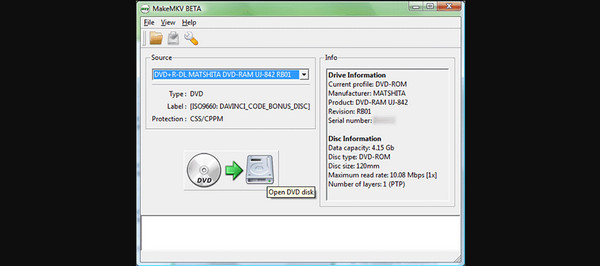
Шаг 3Содержимое файла будет показано на экране. Он включает в себя все видео, сохраненные на DVD. Пожалуйста, выберите все заголовки, которые вы хотите сохранить в формате MKV на своем компьютере. Для этого нажмите кнопку Коробка кнопку слева от видео.
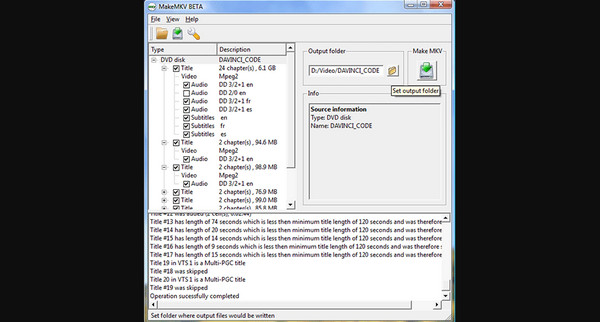
Шаг 4Теперь начните процесс копирования. Вам нужно всего лишь нажать кнопку Сделать MKV кнопка справа. Процесс будет длиться в зависимости от количества файлов, которые вы хотите скопировать, и мощности вашего интернет-соединения. Пока процесс продолжается, программное обеспечение будет отображать ход выполнения на экране. Пожалуйста, будьте терпеливы в ожидании и воздержитесь от каких-либо щелчков в программном обеспечении для достижения наилучших результатов и во избежание ошибок.
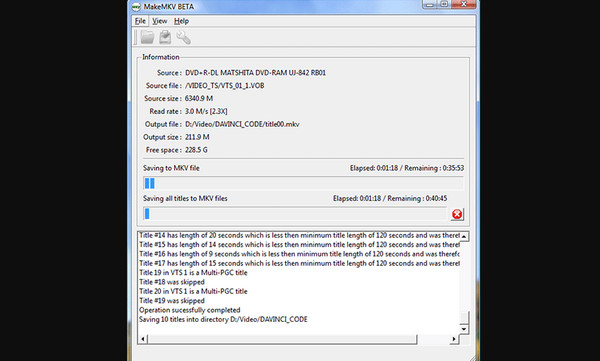
Совет: стабильный DVD Ripper для Windows и Mac
Вот Tipard DVD Ripper в качестве бонусного совета в этом посте. Этот сторонний инструмент может копировать ваши DVD-диски в более чем 500 видеоформатов на Mac и Windows. Некоторые из них включают AVI, MP4, MKV, WMV, FLV и MOV. Удобно, правда? Есть больше! Он может обрезать, добавлять водяные знаки, обрезать и настраивать видеоэффекты перед копированием фильмов на DVD. Кроме того, скорость преобразования этого программного обеспечения является исключительной. Он может копировать DVD-диски для их резервного копирования в 30 раз быстрее. Для получения более подробной информации см. подробные шаги ниже.
Шаг 1Загрузите программное обеспечение в одну из ваших операционных систем Mac или Windows. После этого настройте его соответствующим образом и запустите, чтобы запустить процесс.
Шаг 2Первым интерфейсом, который вы заметите, будет экран загрузки. В левом верхнем углу выберите значок Загрузить DVD-диск кнопка. После этого вы можете щелкнуть в любом месте белого интерфейса программного обеспечения, чтобы добавить файлы DVD. Пожалуйста, проверьте всю информацию на DVD-файлах, прежде чем переходить к следующим шагам. Закончив проверку, продолжайте.
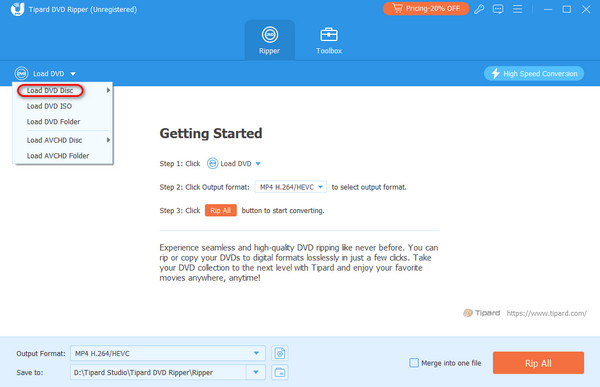
Шаг 3Перейдите в Разорвать все на раздел вверху справа. Нажмите кнопку со стрелкой вниз и выберите Видео or Аудио кнопка. Пожалуйста, выберите формат файла, который вы предпочитаете для своих DVD-файлов.
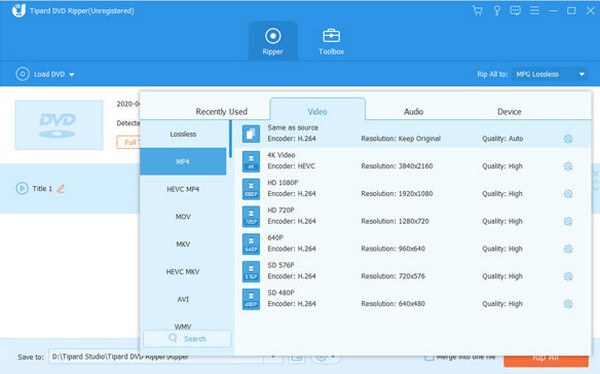
Шаг 4Убедитесь, что вы уже ввели все настройки для файлов DVD. После этого нажмите кнопку Разорвать все кнопка внизу справа. Это программное обеспечение имеет передовую технологию ускорения. Если да, ожидайте, что процесс копирования будет быстрее, чем вы думаете.
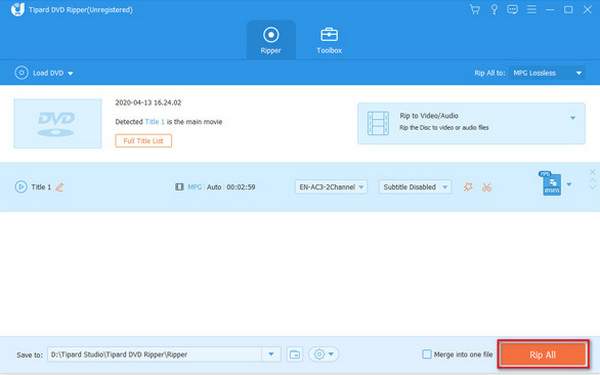
Дальнейшее чтение:
12 Лучшее бесплатное программное обеспечение для DVD-Ripper для копирования любого DVD-фильма
WinX DVD Ripper: полный обзор и лучшая альтернатива
Часть 3. Часто задаваемые вопросы о Linux DVD Ripper
Может ли VLC копировать DVD-диски в Linux?
VLC — один из универсальных медиаплееров. Он может воспроизводить файлы различных форматов, видео и аудио, а также конвертировать и копировать DVD-диски. Однако поддерживается ли он операционной системой Linux? Да! Если да, то VLC может копировать DVD-диски на вашем компьютере с Linux.
HandBrake работает на Ubuntu?
Да. Вы можете копировать DVD-диски в Linux Ubuntu с помощью HandBrake. На самом деле, это один из наиболее часто используемых DVD-рипперов в Интернете. Однако это также один из самых сложных процессов, с которыми вы можете столкнуться. Вам нужно только позаботиться о сохранности ваших данных как на DVD, так и на компьютере.
Есть ли в Linux встроенные инструменты для копирования DVD?
Нет. В операционной системе Linux нет встроенного инструмента копирования DVD. Компьютеры с ОС Linux требуют загрузки стороннего программного обеспечения для копирования DVD-дисков. Вы можете рассмотреть некоторые программы, упомянутые в этом посте. Он включает VLC, HandBrake и MakeMKV.
Заключение
В заключение, несколько DVD-рипперы для Linux существуют в сети. Но в этом посте представлено лучшее программное обеспечение, которое вы можете использовать: MakeMKV. Он также содержит подготовку к копированию DVD-дисков на компьютерах с Linux. Кроме того, вы также найдете лучший и самый стабильный DVD-риппер для Windows и Mac — Tipard DVD Ripper. Уверяем вас, что в процессе работы вы не испытаете никаких сложностей или сбоев.







